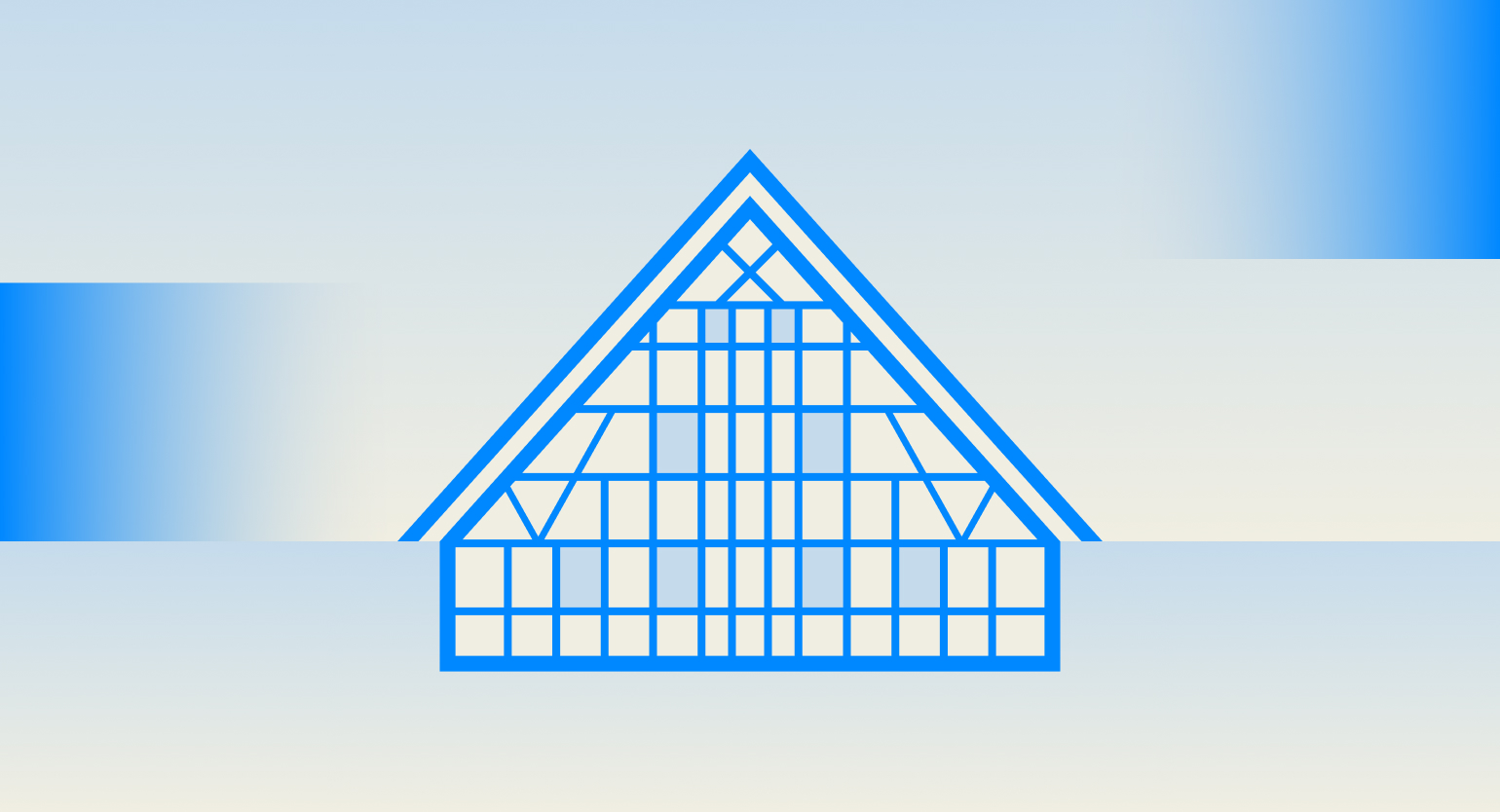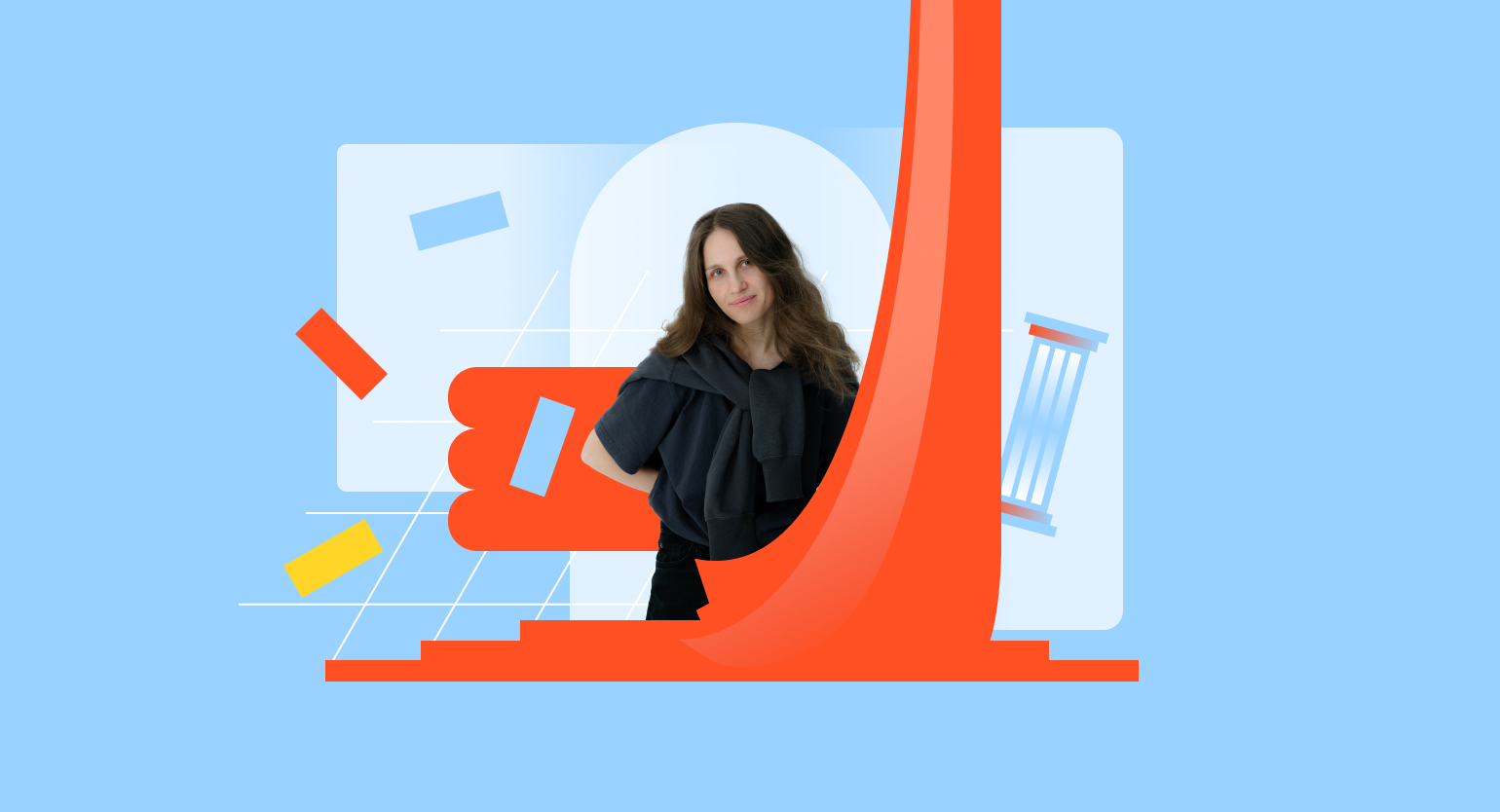Что такое Capture One
Разобрались с популярной программой для редактирования фотографий: читайте наш обзор.
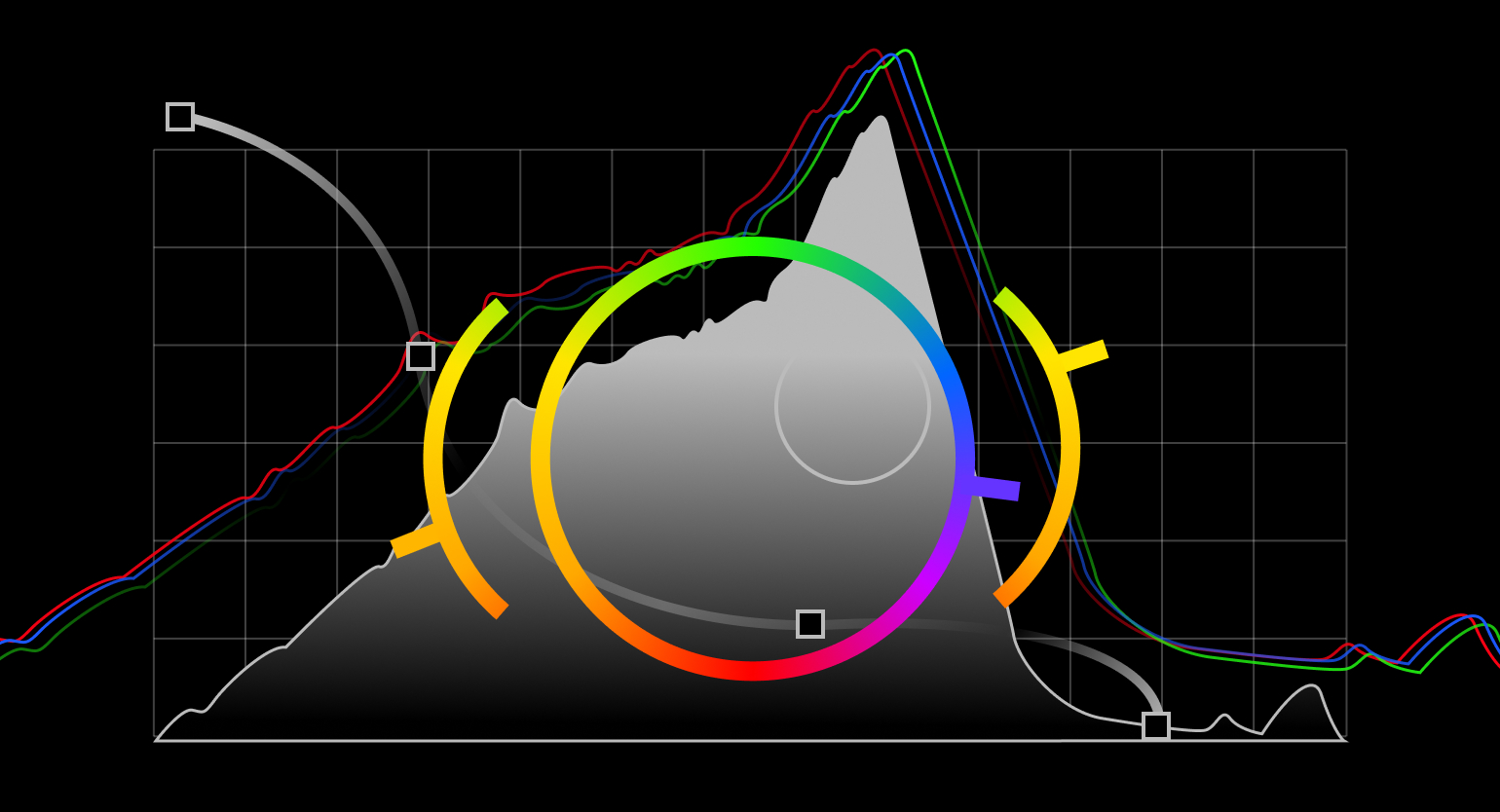
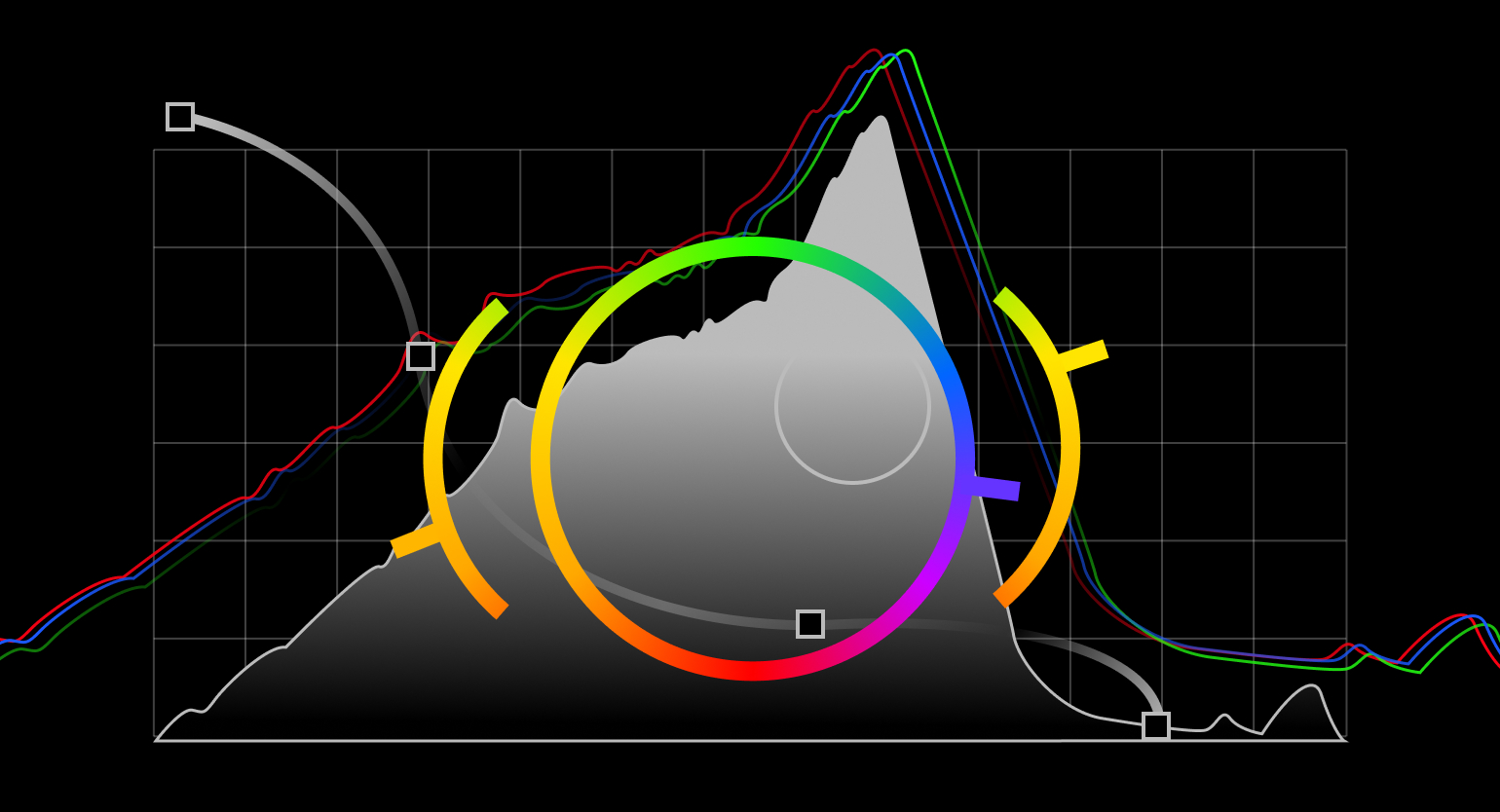
Capture One — это пакет программного обеспечения для фотосъёмки. Первоначально созданное производителем фотоаппаратов Phase One популярное приложение росло и развивалось. В 2019 году команда, создавшая Capture One, стала отдельной компанией Capture One A/S.
Capture One считается одной из самых мощных программ в своём классе благодаря высококачественной обработке изображений, цветокоррекции и детальной настройке параметров.

Фото: Puma / David Griffiths / Behance

Фото: Puma / David Griffiths / Behance
Программу создали в 2000 году, чтобы облегчить работу с raw-фотографиями, «сырыми» снимками, на которых запечатлено всё, что уловил датчик камеры (без изменений и улучшений).
Со временем функционал Capture One расширился: появились новые инструменты ретуши, улучшенная система управления библиотекой фотографий, а также возможность настройки рабочего пространства под индивидуальные нужды пользователя.
Основные характеристики и возможности Capture One
За годы своего существования Capture One стал стандартом в сфере профессиональной обработки фотографий. И всё благодаря ряду ключевых характеристик и возможностей:
Обработка raw-файлов
Capture One использует сложные алгоритмы для максимального качества каждого raw-файла. Они дают высокую детализацию, широкий динамический диапазон и не «перевирают» цвета.
Если на снимке есть переэкспонированные или тёмные участки, программа способна восстановить точный баланс. Кроме того, инструменты, которые устраняют шум и усиливают резкость, делают изображения яркими и чёткими без потери естественного вида. Благодаря обширному динамическому диапазону raw-файлов Capture One даёт свободу для экспериментов с разными стилями обработки.
Многослойная ретушь и цветокоррекция
Работа со слоями и масками в этой программе открывает массу возможностей для детализированной обработки. Пользователи могут с лёгкостью добавлять, перестраивать или удалять слои, создавая разнообразные композиции и эффекты.
Маски разной сложности помогают точечно применять изменения, будь то градиенты или кисти. Благодаря слоям можно одни части изображения осветлить, другие затемнить или вовсе поменять цвет.
С помощью цветового баланса можно точно настроить баланс теней, полутонов и светлых участков изображения. Коррекция цветового диапазона органично меняет оттенки и насыщенность.
Цветовой редактор с высокой точностью корректирует определённые оттенки на изображении, при этом не влияя на другие цвета. Это особенно актуально при работе с ретушью человеческой кожи или неба.
Благодаря встроенным цветовым профилям для разных камер Capture One гарантирует точное воспроизведение цветов на различных устройствах.
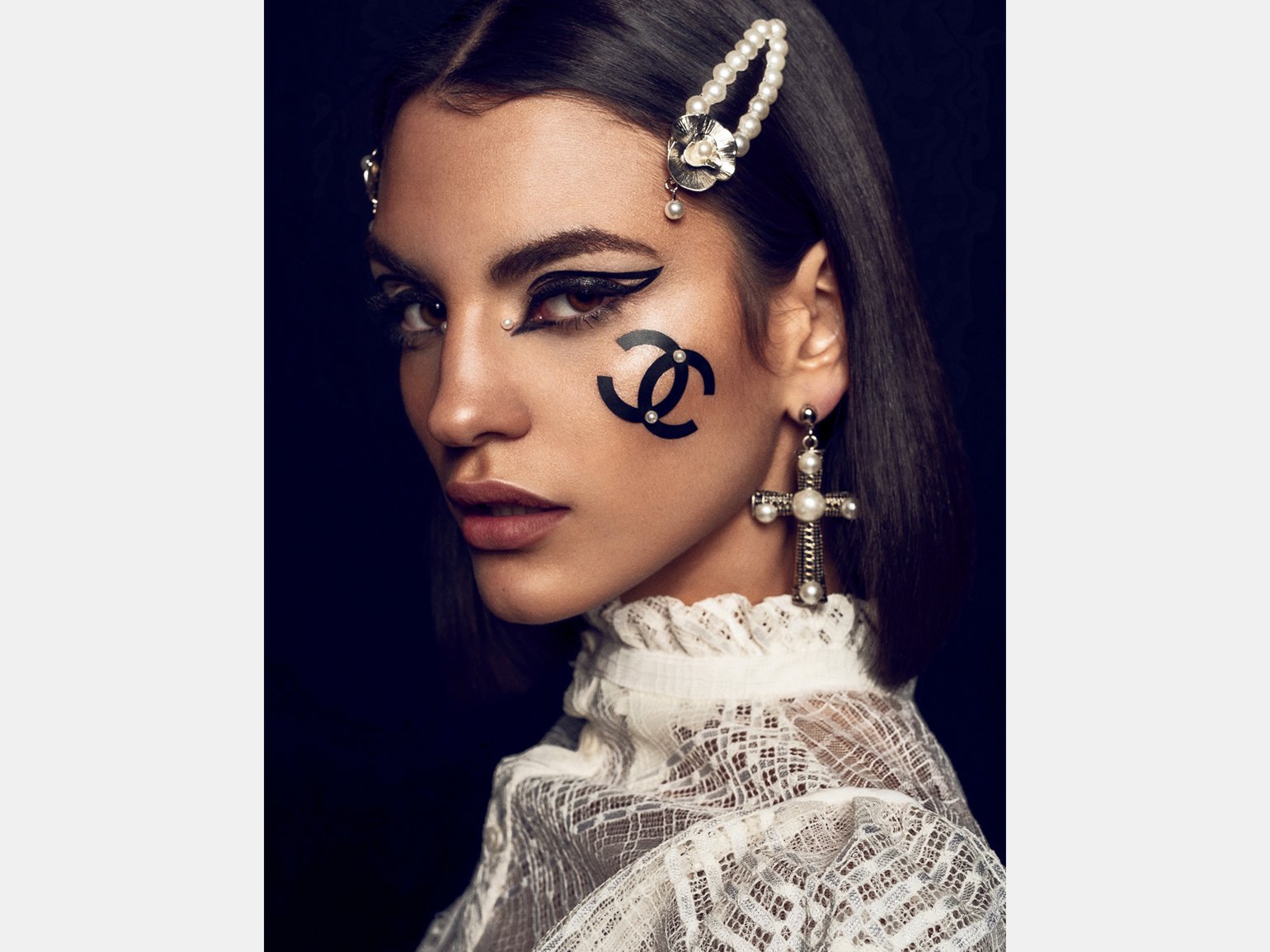
Организация и управление библиотекой изображений
За счёт удобного каталога управлять большими коллекциями фотографий становится в разы проще. Пользователи без труда могут импортировать снимки, а затем сортировать и организовывать их, пользуясь понятным интерфейсом программы. Это экономит время и силы, особенно когда речь идёт о работе с огромными фотогалереями.
Чтобы облегчить поиск конкретных фотографий среди тысяч, в Capture One используется удобная система меток и ключевых слов.
Настройка рабочего пространства под индивидуальные нужды пользователя
Capture One отличается своим гибким интерфейсом. Можно переставлять панели, меню и рабочие области так, чтобы они соответствовали вашим личным потребностям и привычкам в работе.
В этом редакторе также есть функция профилей и пресетов. Если вы нашли идеальные настройки для обработки определённого типа фотографий, их можно сохранить. Потом эти же настройки можно одним кликом применить к другим изображениям. Это не только удобно, но и существенно экономит время, особенно если вы работаете над большим проектом.
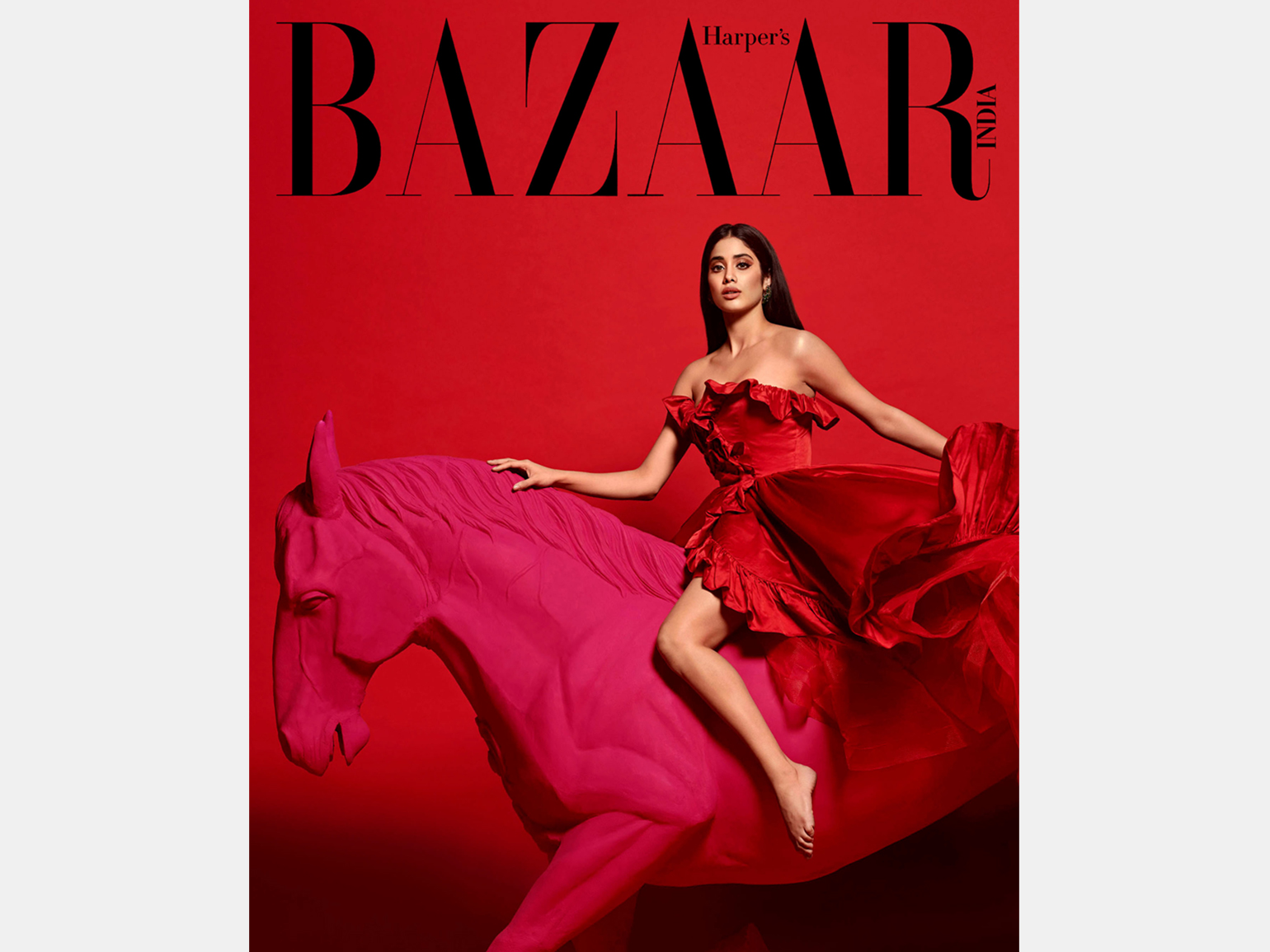
Изображение: Harper’s Bazaar India / Anant Choudhari / Behance
Что такое Capture One Pro
Capture One предлагает версию Pro для настольных компьютеров, инструменты для редактирования, собирает каталоги для необработанных изображений.
Capture One Pro чаще всего выбирают специалисты, у которых большой поток фотографий. Ведь гораздо проще настроить стили и пресеты для съёмок заранее, чем после разбираться с отснятым материалом.
В Capture One Pro с работой над фотографиями также помогает ИИ. Интеллектуальные настройки обеспечивают единообразный вид изображений, снятых в разных условиях освещения. Это происходит за счёт автоматической настройки экспозиции и баланса белого для каждой фотографии.
ИИ-настройки можно выбрать тематически, есть оптимизированные для портретов, свадеб, изображений с лицами. Также ИИ помогает максимально быстро отбраковывать неудачные кадры и даже ретушировать в процессе съёмки: автоматически уменьшать пыль и убирать пятна.

Capture One vs Adobe Lightroom
Когда речь заходит о профессиональной обработке изображений, две программы чаще всего выделяются на фоне остальных: Capture One и Adobe Lightroom. Каждая из них обладает особыми характеристиками и предназначена для разной аудитории. Как разобраться, какая подходит именно вам?
Интерфейс и пользовательский опыт
У Capture One гибкий интерфейс, который можно легко настроить под себя.
Lightroom проще для понимания, особенно для новичков, благодаря стандартизированному дизайну.
Обработка изображений
Capture One: отличная обработка raw и мощные инструменты цветокоррекции.
Lightroom: Достойные инструменты обработки, хотя их немного меньше по сравнению с Capture One.
Организация и управление библиотекой
Capture One комбинирует каталоги с сессиями для краткосрочных задач.
Lightroom выстраивает удобную систему каталогов для импорта, управления и экспорта фотографий.
Цена и лицензирование
Capture One покупается разово, также можно оформить подписку. Есть специализированные версии для конкретных камер, десктопов и смартфонов, для разных условий съёмок.
Lightroom доступен исключительно по подписке через Adobe Creative Cloud.
Слабые стороны Capture One
Давайте разберёмся, что может остановить вас от покупки этой программы:
Высокая стоимость
Подписка обойдётся в 2 тыс. рублей в месяц. Некоторые аналоги этой программы вообще бесплатны.
Сложный интерфейс с большим количеством настроек
Для новичков интерфейс может показаться запутанным и перегруженным. Профессионалы ценят множество инструментов и их персонализацию, начинающим фотографам потребуется время, чтобы разобраться во всех функциях и меню. Это может замедлить процесс обучения и увеличить порог вхождения в мир потоковой профессиональной обработки изображений.
Отсутствие облачного сервиса
Если вы привыкли к тому, что все ваши файлы всегда с вами благодаря облачным технологиям, то Capture One вас разочарует. Тут придётся полагаться на традиционные методы хранения и переноса файлов.
Отсутствует Dehaze
Хотя большинство программ по обработке фотографий предлагают инструмент для устранения или добавления тумана на изображениях, в Capture One такой функции нет. Это значит, что пользователям придётся потратить дополнительное время на поиск решений или других методов коррекции.

Лайфхаки для работы в Capture One
Мастерство работы в фоторедакторе — это не только убедительная ретушь и незаметные правки, но и скорость обработки изображений. Значительно ускорить процесс обработки можно благодаря быстрым клавишам. Они позволяют мгновенно выполнять разнообразные действия, минуя традиционные пути через меню.
Стандартные сочетания
- Space — увеличить или уменьшить изображения.
- Cmd/Ctrl + R — поворот изображения на 90 градусов.
- Cmd/Ctrl + «+»/«−» — масштабировать изображения.
- D — перейти в режим разработки.
- Cmd/Ctrl + U — автоматически установить баланс белого.
- Cmd/Ctrl + S — сохранить изменения.
- Cmd/Ctrl + Z — отменить последнее действие.
- Cmd/Ctrl + Shift + Z — вернуть отменённое действие.
- Cmd/Ctrl + C — скопировать настройки изображения.
- Cmd/Ctrl + V — вставить настройки на другое изображение.
- Cmd/Ctrl + B — оценить изображение.
- Cmd/Ctrl + I — импортировать изображения.
- Cmd/Ctrl + E — экспортировать изображения.
- Cmd/Ctrl + L — включить/выключить гистограмму.
- Cmd/Ctrl + G — объединить выбранные изображения в группу.
- Cmd/Ctrl + Shift + G — разъединить изображения из группы.
- Cmd/Ctrl + T — создать новый слой коррекции.
- Cmd/Ctrl + M — активировать кисть маскирования.
- Cmd/Ctrl + F — включить инструмент кадрирования.
- Cmd/Ctrl + O — открыть изображение.
Это лишь небольшой список стандартных сочетаний, но если вы их освоите, это существенно ускорит работу.
Индивидуальная настройка
Одно из главных преимуществ Capture One — это возможность адаптировать интерфейс под себя. Это касается и быстрых клавиш. Вы можете установить свои сочетания для часто используемых вами функций. Для этого перейдите в меню «Настройки» -> «Быстрые клавиши» и установите свои сочетания.
Если вы используете графический планшет, кнопки планшета можно настроить на конкретные команды Capture One. Это позволит вам работать ещё быстрее.
Больше интересного про дизайн в нашем телеграм-канале. Подписывайтесь!